
Contenu
- Étape 1: Préparez votre vente
- Calculez la capacité de stockage de votre console
- Étape 2: sauvegardez vos jeux et applications
- Étape 3: Vérifiez le lecteur de disque pour les jeux
- Étape 4: supprimez votre compte Xbox Live et réinitialisez votre console
- Étape 5: Déconnectez vos accessoires et nettoyez votre console
- Étape 6: Vendre votre console
- Warframe
Si vous voulez les meilleurs graphiques et les dernières fonctionnalités, il est temps de préparer votre Xbox One à la vente. Utilisez ce guide pour apprendre comment.
La Xbox One X est la console la plus puissante que vous puissiez acheter. À 499 $, c’est aussi le plus cher et c’est pourquoi il est si important de bien préparer votre Xbox One à la vente. Plus vous planifierez, plus vous gagnerez d'argent en vendant votre console. Cet argent peut facilement rendre la Xbox One X plus abordable.

Lire: Xbox One S vs Xbox One X: 5 raisons de mettre à niveau
En suivant ces étapes, vous n'aurez plus à vous soucier de la vente de votre Xbox One. Oubliez d'attendre dans le magasin qu'un employé supprime tous vos jeux et votre profil, vous l'avez déjà fait. Vous n'aurez pas besoin de rechercher un numéro de modèle sur la console ni de rechercher la boîte dans laquelle votre console est arrivée pour savoir combien d'espace de stockage vous avez disponible.
Étape 1: Préparez votre vente
Commencez à préparer votre Xbox One pour la vente avec un peu de recherche. Cela facilitera la création d’une fiche en ligne pour vendre votre console. Cela facilite également la vérification des valeurs de reprise dans les magasins de détail. Prenez une feuille de papier et un stylo et prenez des notes.
Déterminez quelle console vous avez
Notez quelle version de la Xbox One vous avez. Il y en a deux: la Xbox One d'origine et la Xbox One S. Lequel vous avez détermine le crédit en magasin ou en espèces que vous gagnerez.

La Xbox One d'origine.
Au bas de votre console, une étiquette indique s’il s’agit d’une Xbox One ou d’une Xbox One S. Si vous avez du mal à identifier votre console, débranchez-la et retournez-la. La plupart des consoles Xbox One originales ont une coque en plastique brillant avec une bande argentée qui entoure leur lecteur de DVD. La Xbox One S possède une base noire et un bouton physique permettant d’éjecter les disques situés au centre.
Calculez la capacité de stockage de votre console
Réduisez la quantité de stockage disponible de votre console sur la même feuille de papier.
Démarrer la console et aller au Mes jeux et applications région si vous ne connaissez pas les choses au hasard. Un compteur situé dans le coin inférieur gauche de votre écran indique la capacité de stockage totale de votre console pour les jeux et les applications. Toute console disposant de plus de 480 Go de stockage total dispose d’un disque dur de 500 Go. Les consoles avec plus que cela ont un lecteur de 1 To.
Décidez ce que vous vendez avec la console

Enfin, notez tous les accessoires et jeux que vous envisagez de vendre avec votre console. Plus vous faites de paquets avec elle, plus vous gagnerez d'argent.
Lorsque vous ajoutez vos accessoires Xbox One à la feuille de papier, n’oubliez pas de ne pas compter votre contrôleur Xbox One et son câble d’alimentation comme des accessoires supplémentaires. Comme ils sont livrés avec le système, les détaillants exigent ces accessoires avant que vous ne puissiez obtenir le maximum de crédit ou d’argent pour un commerce. Game Stop vous oblige même à remettre votre câble HDMI.
Étape 2: sauvegardez vos jeux et applications
Ne restez pas coincé à télécharger tous vos jeux Xbox One sur votre nouvelle console. Au lieu de cela, copiez-les à partir de la console que vous vendez.
Déplacez vos jeux sur un disque dur
Le moyen le plus simple de sauvegarder vos jeux et vos applications est de les déplacer sur un disque dur externe.
Branchez un disque dur compatible sur la console et déplacez vos jeux. Ce disque dur doit utiliser USB 3.0 et disposer d’au moins 256 Go de stockage. N’utilisez pas le disque dur que vous utilisez pour votre PC Windows ou votre Mac. La Xbox One supprimera tout ce qui s'y trouve déjà.
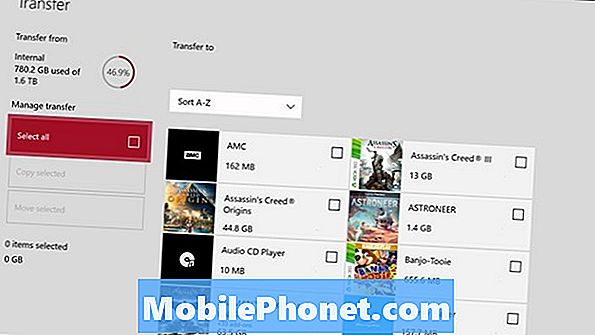
- Connectez votre disque dur aux ports USB de votre console. Vous devez attendre que votre Xbox One formate le lecteur si vous ne l’avez jamais connecté auparavant.
- appuyez sur la Logo Xbox sur votre manette ouvrir le Guide Xbox.
- Mettre en évidence le Réglages dent en haut à droite du Guide Xbox.
- Sélectionner Réglages.
- Sélectionner Système dans le menu de gauche.
- Sélectionner Espace de rangement.
- Sélectionnez le disque dur de la Xbox One sous Gérer un espace de rangement.
- Sélectionnez chaque jeu ou application que vous souhaitez déplacer dans le menu Transfert et commencez le transfert.
Déplacez vos jeux sur une nouvelle console avec le transfert réseau
Si vous avez déjà acheté votre nouvelle console et ne possédez pas de disque dur externe, utilisez Je dois être mobile Comment transférer des jeux sur Xbox One X à partir de Xbox One: guide pour déplacer vos jeux et vos applications sur votre réseau. Cela prend plus de temps que de sauvegarder vos jeux sur un disque dur, mais vous n’avez pas besoin d’acheter un nouveau disque.
Étape 3: Vérifiez le lecteur de disque pour les jeux

Vérifiez le lecteur de disque de votre console pour vous assurer que vos jeux ou films préférés ne sont pas encore à l'intérieur. Comme le seul indicateur qu’un disque est inséré est dans le logiciel de la Xbox, il est très facile d’oublier que vous avez laissé quelque chose à l’intérieur.
Si vous possédez une Xbox One d'origine, appuyez sur le bouton tactile situé à droite du lecteur de disque. Appuyez sur le bouton circulaire situé à côté du lecteur sur la Xbox One S. Vous entendrez un carillon si le lecteur est vide sur les deux consoles.
Étape 4: supprimez votre compte Xbox Live et réinitialisez votre console
Parmi toutes les étapes de ce guide pour préparer votre Xbox One à la vente, la suppression de votre compte Xbox Live et de vos jeux est la plus importante. Sauf si vous avez utilisé des cartes prépayées et acheté uniquement des jeux de disques, votre console a un accès direct à votre carte de crédit. Ne pas supprimer votre profil pourrait également permettre à d'autres personnes d'accéder à vos jeux.

- appuyez sur la Logo Xbox sur votre manette.
- Sélectionnez le Réglages dent au en haut à droite coin du Guide Xbox.
- Sélectionner Système dans le menu sur le côté gauche de votre écran.
- Sélectionner Infos sur la console.
- Sélectionner Réinitialiser Console et suivez les instructions à l'écran. Ne réinitialisez pas, sauf si vous êtes absolument sûr de vouloir vendre votre Xbox One.
Étape 5: Déconnectez vos accessoires et nettoyez votre console

Vous êtes maintenant prêt à rendre votre Xbox One présentable.
Commencez par essuyer la console avec un chiffon sec. Vous voulez vous débarrasser de la poussière attirée par le ventilateur de la console. Si vous possédez une Xbox One d’origine, utilisez un chiffon en microfibre. Cette console se raye très facilement et l’état physique de votre console détermine le montant que vous en obtenez.
Éteignez la console et débranchez soigneusement ses câbles. Déposez tous les câbles et jeux que vous envisagez de vendre avec la console dans un sac.
Étape 6: Vendre votre console

Game Stop accepte les échanges dans tous ses magasins et offre aux clients la possibilité d'obtenir de l'argent au lieu du crédit en magasin. C’est la raison pour laquelle vous devriez essayer en premier lieu. N'oubliez pas que la société requiert un contrôleur, votre câble d'alimentation et votre câble HDMI avant de pouvoir obtenir ses meilleures offres. Un abonnement à PowerUp Rewards Pro augmente également vos revenus.
Best Buy et Amazon proposent également des échanges de jeux vidéo. Vous ne pouvez cependant pas être payé en espèces. Vous devrez donc dépenser vos gains avec eux.
Si vous envisagez de vendre votre console sur eBay ou Craigslist, veillez à répertorier toutes les informations que vous avez notées dans votre annonce. Mettez en surbrillance les accessoires supplémentaires que vous associez à la console dans votre description. Ajoutez également de superbes images de la console à votre liste. Si le marché en ligne sur lequel vous vendez votre console comporte des frais, tenez-en compte dans le prix demandé.
8 meilleurs jeux Xbox gratuits: janvier 2018










